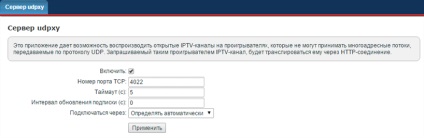Beállítás ZYXEL keenetic, ég @ net - Város ISP
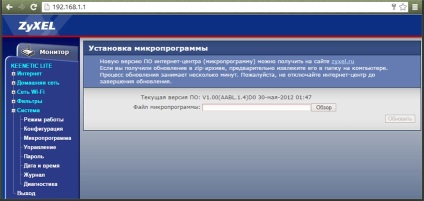
6. Kattintson a gombra a „Tallózás”, és keresse meg a letöltött fájl.
7. Most kattintson az „Update”, és várja meg, amíg a router továbbfejlesztett (2-5 perc).
8. Kattintson a „Web konfigurátor”.

9. Írja be a jelszót, hogy a telepíteni kívánt elérni a router.
10. Írja be a felhasználónevet: admin és a jelszót, amit csak arra, amint a rendszergazda jelszót Internet központ.
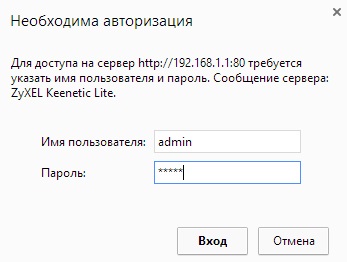
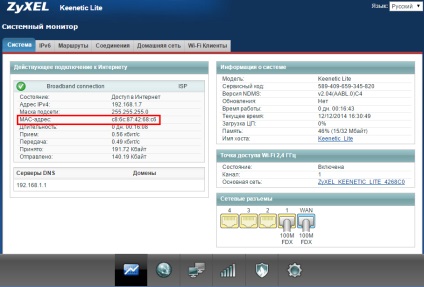
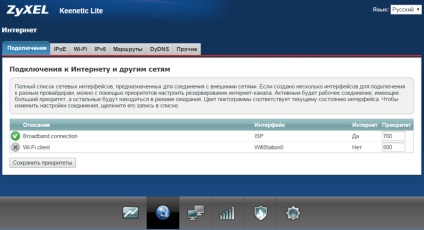
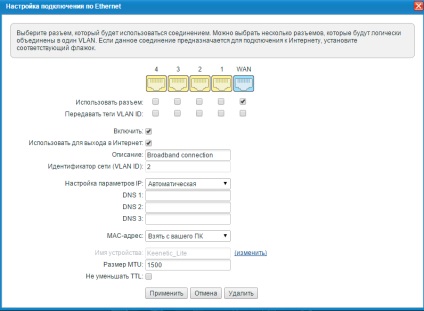
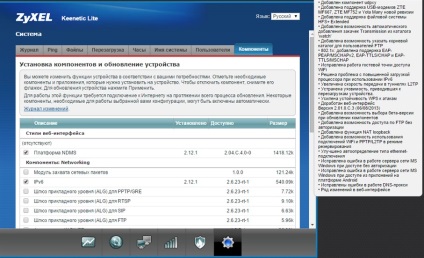
Ügyeljen arra, hogy törölje a dobozt, vagy kapcsolja ki a használata Yandeks.DNS. Az ezzel a komponens vezet az a tény, hogy nem lehet bejutni a személyes fiókjába, és frissítse a set-top boxok.
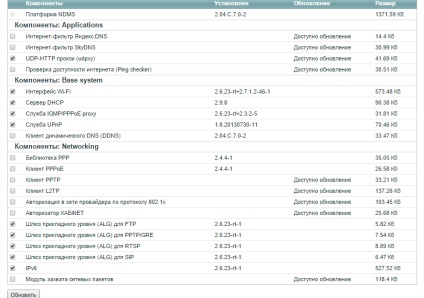
17. Kattintson az „Apply”, és várjon körülbelül 2-5 percig, amíg a hozzáférést a router felület nem jelenik meg újra.
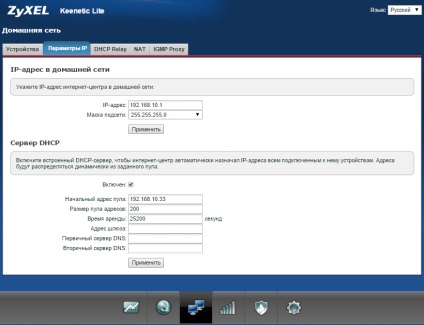
19. Menj a lap „Wi-Fi hálózathoz.” Írja be a nevét a vezeték nélküli hálózathoz. Ezután a "Network Security", válassza a "WPA-PSK + WPA2-PSK", majd írja be a jelszót a "Hálózati kulcs". Kattintson az "Apply".
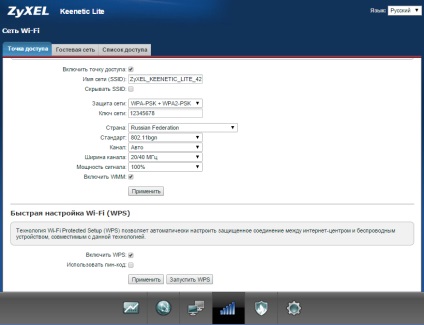
Most a router be van állítva, és kész.
Beállítás UDP-HTTP Proxy szerver (eszközök, amelyek nem támogatják a multicast)